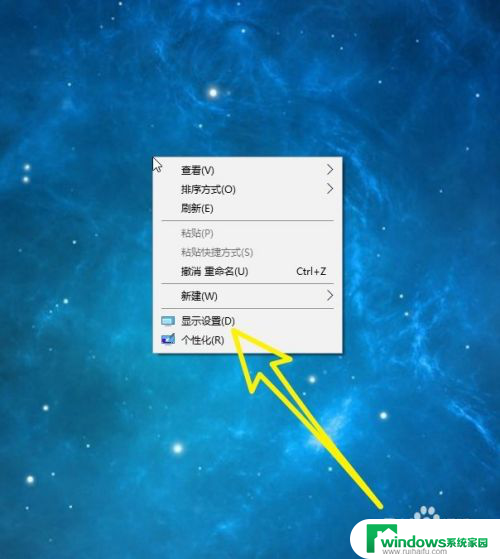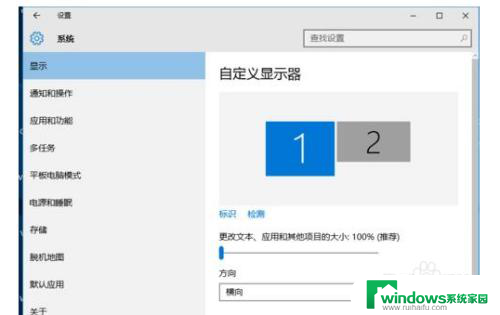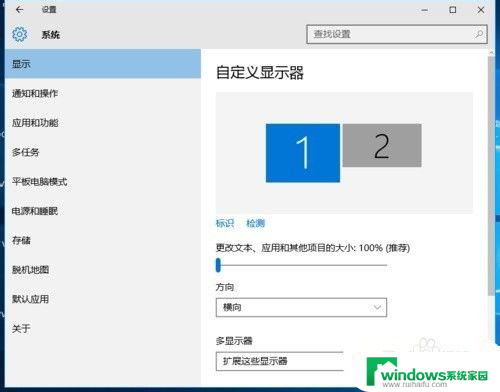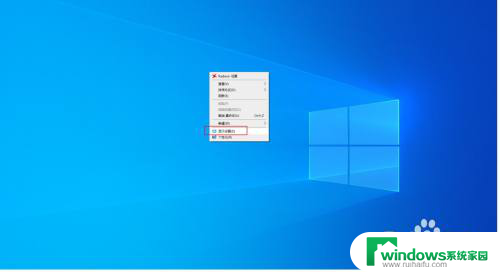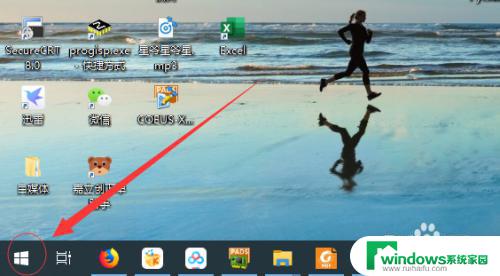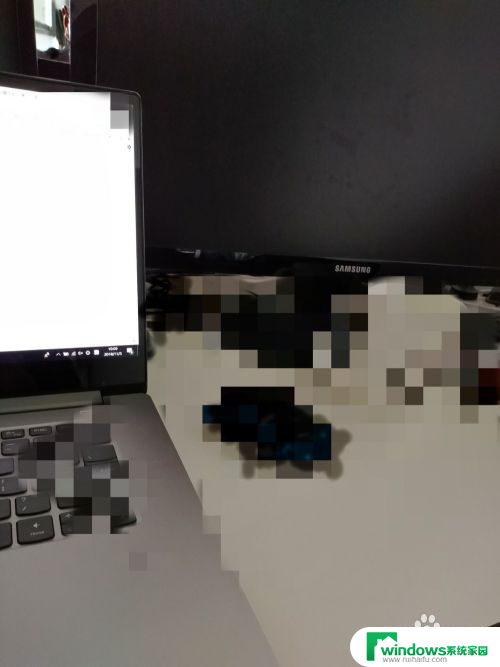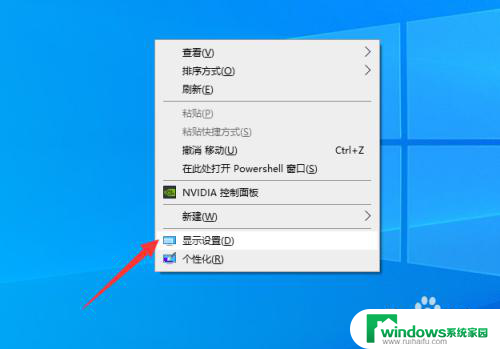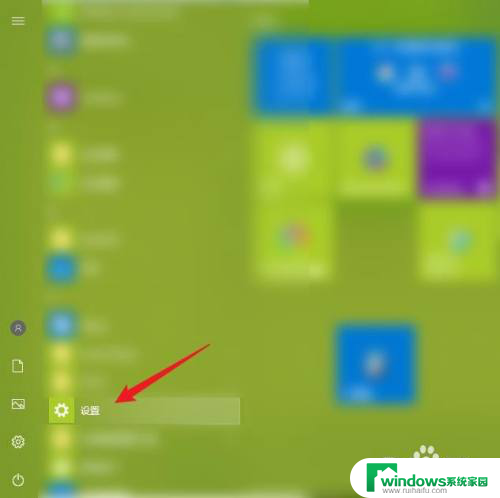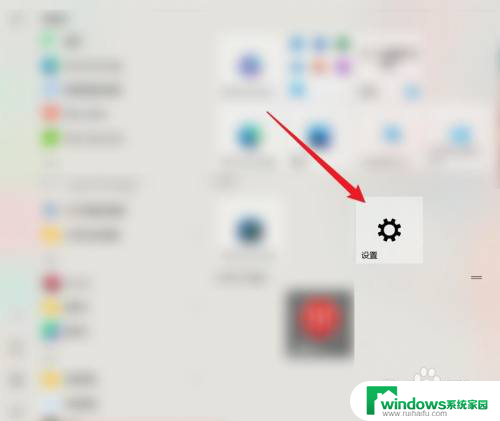windows怎么连显示器 win10电脑如何设置多显示器
windows怎么连显示器,随着科技的不断发展,多显示器设置已经成为许多人提高工作效率和娱乐体验的必备选择,作为全球最受欢迎的操作系统之一,Windows 10为用户提供了便利的多显示器连接和设置选项。无论是在工作中需要同时查看多个应用程序,还是在娱乐时享受更广阔的视野,多显示器设置都能满足我们的需求。究竟如何在Windows 10上连接显示器,并进行多显示器设置呢?本文将为您详细解答。
方法如下:
1.桌面空白处右击,选择显示设置。打开下图。
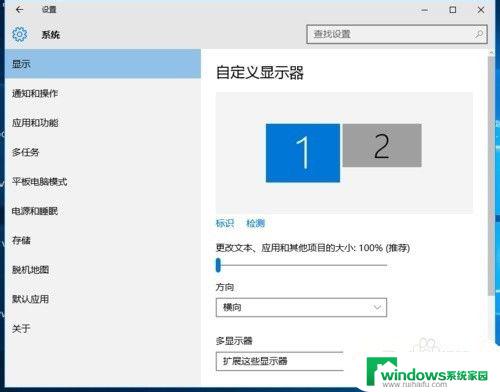
2.先点击标识,标识出两个显示器。
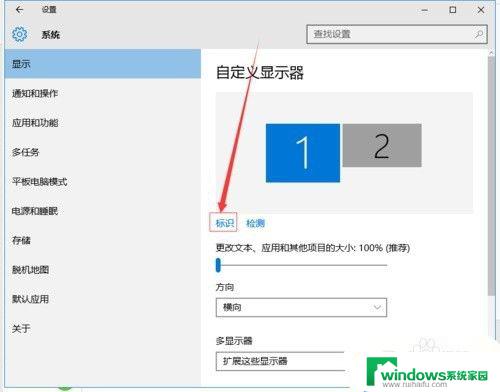
3.选择你需要当主显示器的那个图标,勾选 使之成为我的主显示器,点击应用。这样这个显示器就成为了你的主显示器了。
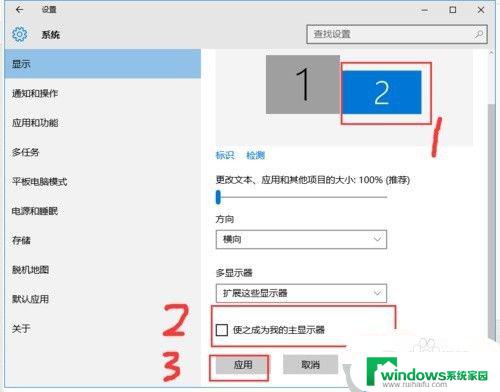
4.多显示器那边选择扩展这些显示器。点击应用。
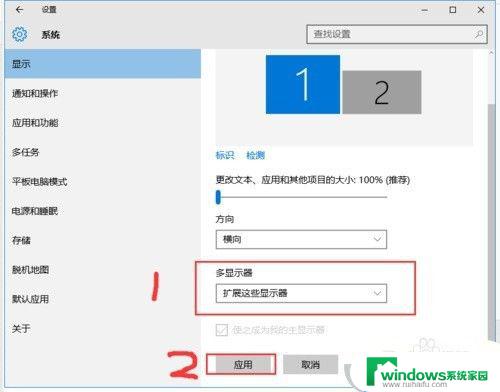
5.击显示器1,不松手。拖动位置,就可以把显示器1拖动到显示器2的上面,下面,左面,右面 ,具体拖动到哪里就看你的心情和需求了。
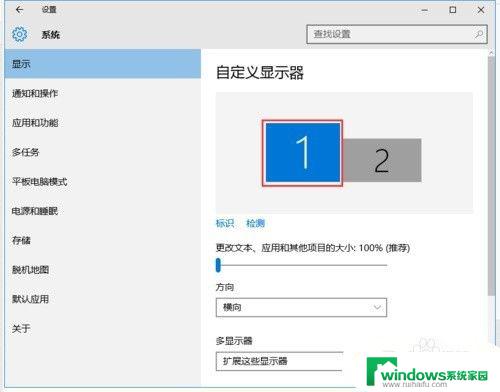
6.分别选择显示器1和显示器2,点击高级显示设置。
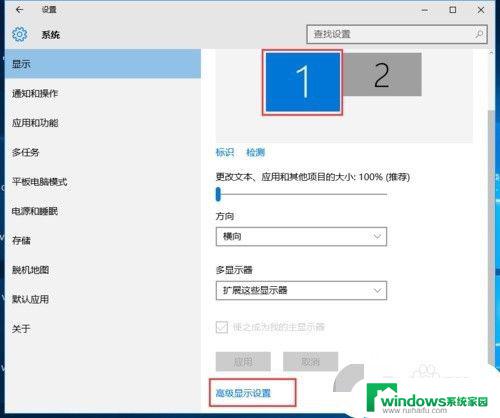
7.每个显示器的分辨率可以在这里调。
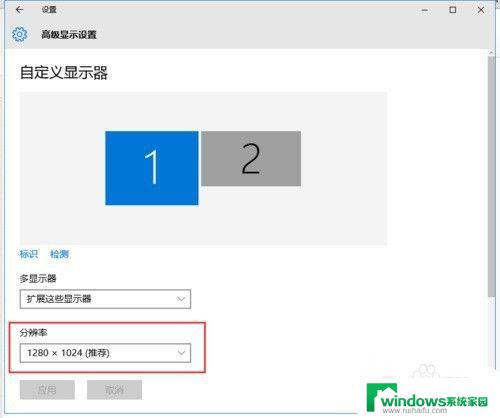
以上就是如何在Windows连接显示器的全部内容,如果您不确定操作,请根据小编的方法进行操作,希望这篇文章能够帮助到大家。